Operation Manual
Table Of Contents
- Readiris 15
- Kapitel 1: Installation und Aktivierung
- Kapitel 2: Erste Schritte
- Kapitel 3: Grundlegende Dokumentverarbeitung
- Kapitel 4: Auswählen der Erkennungsoptionen
- Kapitel 5: Scannen und Öffnen von Dokumenten
- Kapitel 6: Anpassen der Bildqualität
- Kapitel 7: Bearbeiten der erkannten Dokumente
- Ändern der Seitenoptionen
- Bearbeiten der Erkennungsbereiche
- Einleitung
- Automatische Seitenanalyse ändern
- Die Optionen „Bearbeiten“ und „Layout“
- Bereiche manuell zeichnen
- Bereichstyp ändern
- Bereichstyp von mehreren Bereichen gleichzeitig ändern
- Bereiche vergrößern und verkleinern
- Sortierreihenfolge von Bereichen ändern
- Bereiche verschieben
- Bereiche verbinden
- Bereiche löschen
- Kleine Bereiche löschen
- Bereiche an Rändern ignorieren
- Bestimmten Bereich ignorieren
- Inhalt eines bestimmten Bereichs erkennen
- Verwendung von Bereichsvorlagen
- Verwendung des Texteditors
- Kapitel 8: Speichern von Dokumenten
- Kapitel 9: Senden von Dokumenten in die Cloud
- Vorgehensweisen
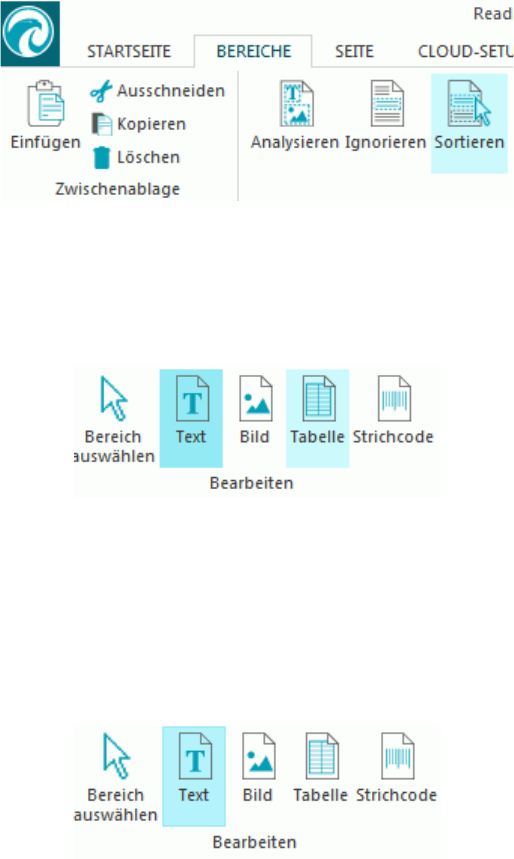
58
Sortierreihenfolge von Bereichen ändern
Die Reihenfolge, in der die Bereiche nummeriert sind, bestimmt, in welcher Reihenfolge sie in den
Ausgabedokumenten enthalten sind. So ändern Sie die Reihenfolge:
• Klicken Sie in der Gruppe Bearbeiten auf Bereich auswählen.
• Klicken Sie dann auf die Schaltfläche Sortieren.
Es werden dann keine Zahlen mehr für die Bereiche angezeigt.
• Klicken Sie dann nacheinander in der Reihenfolge auf die Erkennungsbereiche, in der sie
sortiert werden sollen.
Bereiche verschieben
• Klicken Sie in der Gruppe Bearbeiten auf Bereich auswählen.
• Klicken Sie dann in den Bereich, den Sie verschieben möchten, halten Sie die linke Maustaste
gedrückt und ziehen Sie den Rahmen an die gewünschte Position.
Bereiche verbinden
Wenn Sie beispielsweise zwei Textbereiche haben, die eigentlich zusammengehören, können Sie
diese in einen einzigen Textbereich zusammenführen. Gehen Sie dafür folgendermaßen vor:
• Wählen Sie in der GruppeBearbeiten die Option Text aus.
• Zeichnen Sie dann einen Textbereich zwischen den beiden Bereichen, um diese zu
verbinden.










